Cum de a crea un proiect de server zomboid cu abur - hub joc
Ei bine Bună ziua, locuitor al internetului. I-am scris acest ghid într-o încercare de a ajuta oamenii la configurarea serverelor lor Linux (ca același VPS, de exemplu), care nu sunt destul de „on You„cu lumea de gazdă joc. Eu încerc să descriu acest tutorial cât mai mult posibil clar și vă conduce în direcția corectă în ceea ce privește întrebarea cum de a crea un server în versiunea Steam Project Zomboid (a fost ea și nu unele Hamachi).
Creați propriul server în proiect Zomboid folosind Steam
Cumpărarea unui server
Primul lucru pe care trebuie să faceți dacă nu aveți VPS, dreptul, l cumpere. Punct de vedere tehnic, aveți două opțiuni: VPS sau server dedicat. Dar ... ... nu vei fi de cumpărare propriul server. Crede-mă. Până în momentul în care serverul dvs. nu va fi ultrapopulyarny și puterea acestui server nu va mai permite să păstreze suficient de mulți oameni (și chiar dacă nu introduceți Donat).
Sunt multe locuri unde puteți achiziționa VPS, dar cel mai important lucru în această figură, dacă este permis să găzduiască serverul de joc în locul de unde ai venit. Pentru a face acest lucru, pur și simplu citiți Termenii de utilizare și furnizarea de servicii, precum și cu ajutorul căutării în browser-ul (Ctrl - F) suntem interesați în căutarea pentru o combinație de cuvinte (joc, joc, joc, server de joc, etc). Imediat rețineți că veți găsi mai ieftin server, cu atât mai mare probabilitatea ca el să nu ia pentru găzduirea jocului. Pur și simplu: mai mic prețul, mai puține resurse pentru a oferi servere, respectiv, atunci nu se poate rula minim de ceea ce aveți nevoie.
În ceea ce privește setările de sistem, apoi merge totul depinde de ce fel de proiect grandios pe care doriți să îl rulați. Să acorde o atenție specială traficului furnizat. O altă cheie ar putea fi cantitatea de memorie (RAM), deoarece serverul se execută pe Java, și ea, la rândul său, este foarte exigent de resurse. Cantitatea de memorie RAM va determina cât de multe sloturi putem găzdui o. De exemplu, 2 GB poate stoca aproximativ 10-20 de persoane înainte de a cădea. La fel ar trebui să fie interesat de procesor, dar, de regulă, cele mai multe dintre ele să facă față sarcinilor lor. Ei bine, chiar atât de vechi nu este necesar de a alege tipul de Pentium.
La alegerea sistemului de operare se referă la cunoștințele lor. Cu toate acestea, acest ghid este scris pentru 64-biți Debian 7, respectiv, cu modificări minime, va fi capabil să-l adapteze sub același Ubuntu.
configurarea de bază a
Înainte de a crea un server va trebui să efectueze pregătirea inițială. Imediat după achiziționarea sistemului pentru Zomboid de proiect, foarte probabil, furnizorul dvs. de găzduire va oferi acces prin SSH și autentificare tip de rădăcină cu parola corespunzătoare. toți vom fi instalate prin intermediul acestui protocol, inclusiv cu aburi. Pentru a vă conecta la server prin SSH, avem nevoie de programul corespunzător numit PuTTY. Pentru a transfera și edita fișiere pe server, puteți utiliza WinSCP.
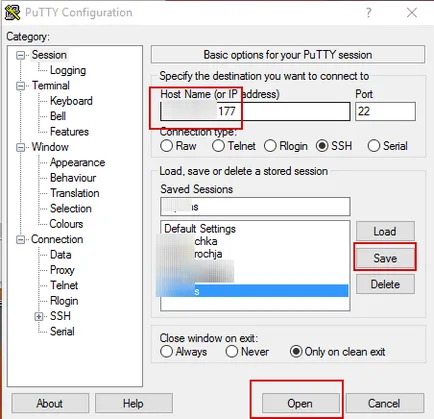
Prima dată când vă conectați va cere să verifice cheile. Doar faceți clic pe Da. După înscriere, veți vedea un «conectare ca:» linie. Introduceți adresa de conectare «rădăcină» și apăsați Enter. Apoi cere o parolă. Pur și simplu copiați trimis la tine Hoster parola, atingeți o dată aproape de golf parola click-dreapta. Parola dvs. este copiat, dar nu veți vedea modificările. Acest lucru este normal. Apăsați Enter.
Dacă este făcută corect, va intra în sistem. Puteți petrece primul de a stabili, pachetele de actualizare. Tot ceea ce dorește inima ta. Puteți Google „Setare inițială VPS» și altele asemenea. Dar acești pași nu sunt necesare.
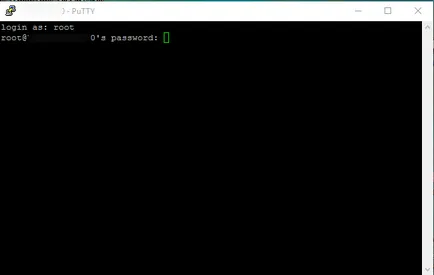
Deci, în primul rând am stabilit Java și ecranul. Primul necesar deoarece serverul nu funcționează fără ea, a doua pentru a face să funcționeze în fundal.
Dacă aveți o versiune pe 64 de biți a sistemului, trebuie doar să instalați bibliotecile pe 32 de biți sunt necesare pentru a rula SteamCMD:
Doar 80% dintre noi va avea nevoie de o versiune mai nouă decât glibc bibliotecă este reprezentată în depozitele standard. Vom adăuga un nou depozit la fișierul corespunzător, să actualizeze pachetele, și instalați corespunzătoare după doar eliminați magazia experimentală.
Adăugați la sfârșitul liniei:
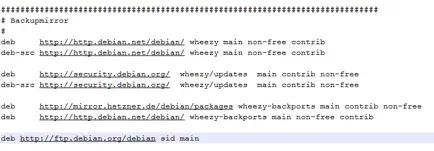
Un exemplu ar putea arata ca sources.list
Prin CTRL - X de ieșire la salvarea modificărilor. Actualizați lista de arhive și a instala pachetele necesare pentru proiect Zomboid:
Suntem de acord cu instalarea. După utilizarea aceluiași nano remove linie adăugat anterior în fișierul.
Utilizator, SteamCMD și alte delicii
Acum vom începe să SteamCMD de descărcare să fuzioneze cea mai recentă versiune de Project Server Zomboid. Lansarea acestui software este recomandat de către un utilizator individual, in aceasta putem adăuga:
Un utilizator numit projectzomboid, inventează-l parola, celelalte informații pot fi lăsate goale. Suntem de acord cu tot. Mai departe cu utilizatorul rădăcină projectzomboid:
Du-te la directorul home al utilizatorilor noștri și pentru a crea un director separat pentru software-ul pentru a avea totul structurat.
arhiva SteamCMD începe descărcarea și despachetarea în continuare:
După ce toate acțiunile întreprinse putem începe cu succes pentru a rula programul descărcat pentru a crea un server de proiect zomboid. Run Steam urmează:
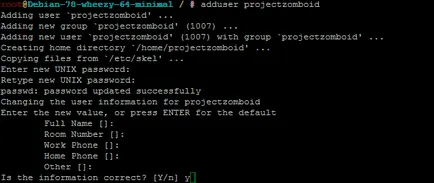
Ne așteptăm până la primul proces de actualizare. Acum vom merge sub conectare și parola noastră, care a cumparat jocul:
Aceasta poate necesita introducerea codului vii la oficiul poștal de pe Steam Garda. Selectați directorul pentru a instala serverul și executa zomboid descărcare de proiect:
Toate cele de mai sus, în viitor, putem reproduce și actualiza o singură comandă:
Sau, dacă doriți să rulați o versiune beta a Project Server Zomdoid, adăugați următorii parametri la directivă:
× Rețineți că nu toți jucătorii vor putea să se alăture server beta. Alegerea este a ta.
premieră
Din păcate, chiar și pentru primul termen, ne trebuie mai întâi să-și petreacă de gătit. În primul rând avem nevoie pentru a crea un dosar și Zomboid în interiorul db. Ne întoarcem directorul nostru acasă.
Acum, în acest director, trebuie să completați următorul fișier folosind același WinSCP sau FileZilla, de exemplu.
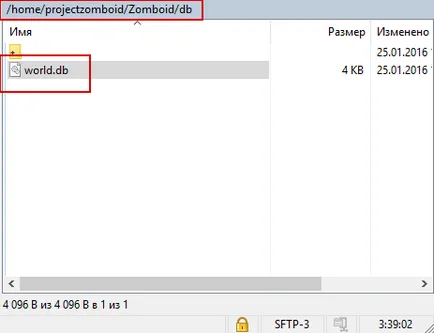
Acum, așa cum am spus înainte că pe serverul Java pentru a consuma o cantitate suficientă de memorie, trebuie să se limiteze utilizarea sa în configurația. Cantitatea de memorie alocată depinde de cât de mult disponibil inițial pe dvs. de găzduire. Dacă faci, este folosit exclusiv pentru serverul de proiect Zomdoid, atunci este posibil să se aloce 50% din valoarea nominală, dar nu mai mult de 80%. Pentru a edita projectzomboid-dedi-server.sh noi trebuie să găsim fișierul, du-te la acest dosar de pe server:
Cautam pentru următoarele două linii:
Și le schimba la valorile pe care le-am definit pentru aparatul dumneavoastră.
În cele din urmă executa primul termen:
Acesta pornește serverul. Când porniți prima dată ne putem întreba despre cum să introduceți parola de administrator. Alege cea pe care doriți să îl utilizați și amintiți-vă.
- PVP = true // Activează sau dezactivează jucătorii să se rănească / omoare unul pe altul
- PauseEmpty = true // Oprește serverul în cazul în care nu are jucători
- GlobalChat = true // Activează sau dezactivează jucătorii vorbesc unul cu altul folosind / toate comanda.
- Deschideți = true // dacă serverul funcționează prin liste albe.
Editați, în funcție de nevoile noastre. tabel de setări mai detaliate este activată. Acum vom merge la începutul serverul nostru în fundal.
Acum fereastra chituri, dacă se dorește, poate fi închis și să se joace pe serverul nostru. Pentru a reveni la serverul nostru folosind ecranul dR de comandă, dar pentru ao opri complet Ctrl - C.
Comenzi pentru configurarea serverului de proiect Zomboid
După editarea serverOptions.ini a salva modificările și reporniți serverul. Puteți modifica aceste setări direct în joc (atunci când autentificat sub o amină) utilizând o OPTIONNAME variabilă / changeoption = * valoarea *, iar după introducerea / reloadoptions pentru a reseta parametrii.